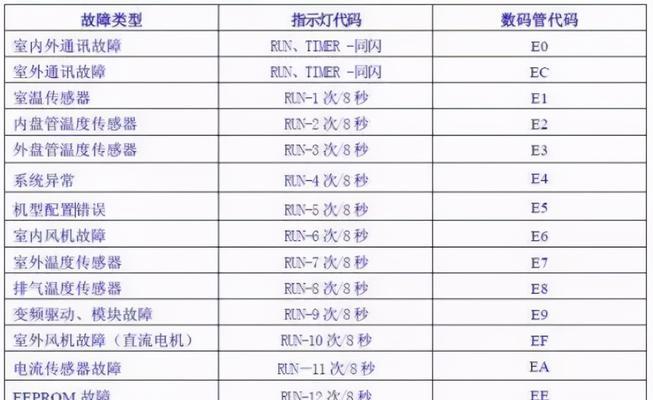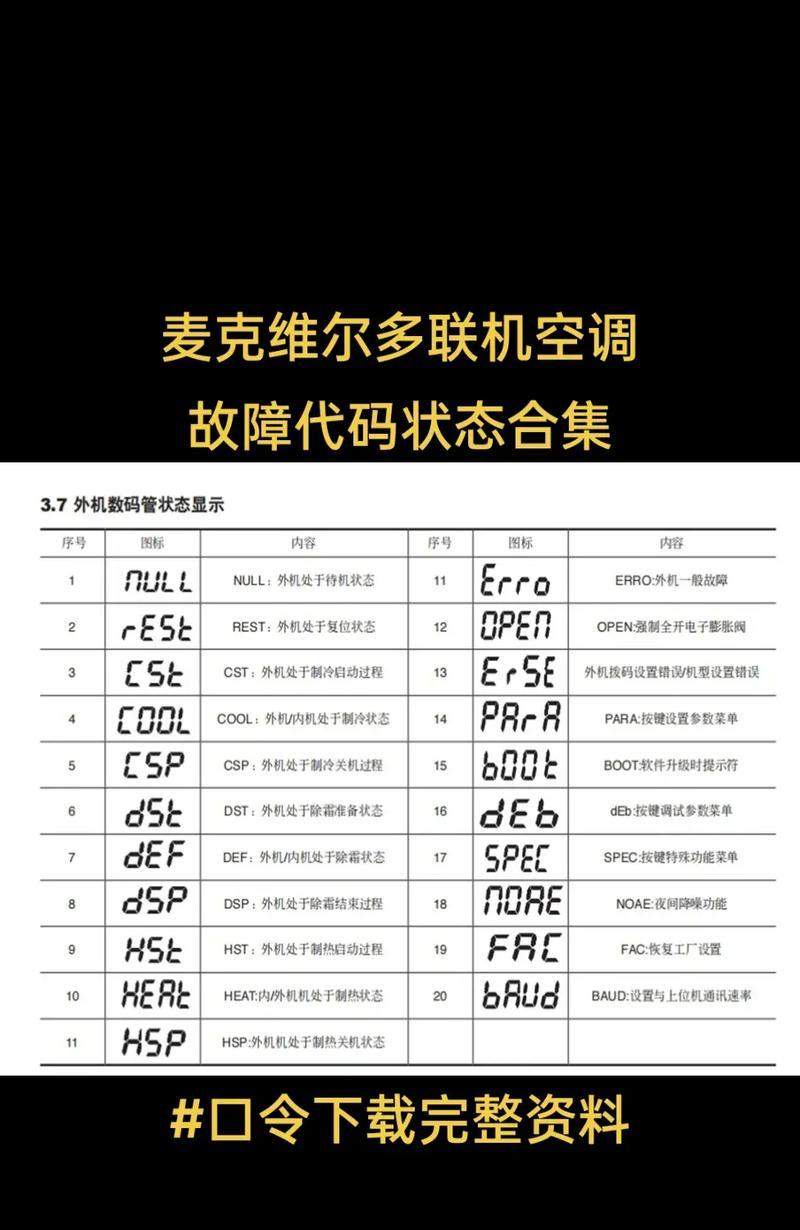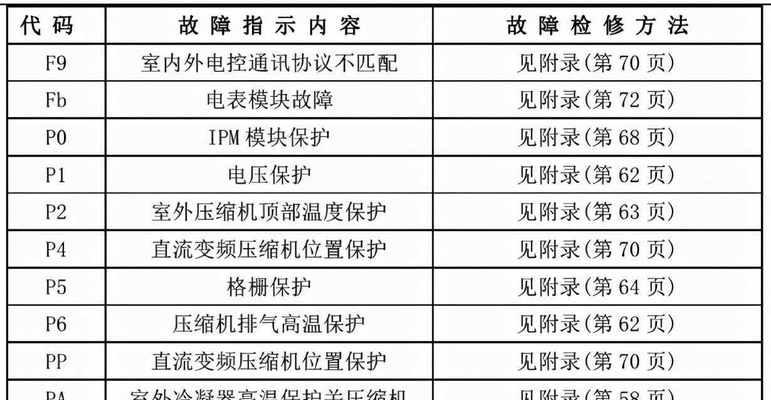在电脑出现故障、需要重新安装系统或进行一些紧急修复时,我们通常会选择使用PE系统。而通过U盘进入PE系统则是一种便捷的方式。本文将详细介绍如何通过U盘启动PE系统。
准备工作:下载PE系统和制作U盘启动盘
制作U盘启动盘需要用到PE系统的镜像文件和一个制作启动盘的工具。在官网或其他网站下载一个适合自己电脑的PE系统镜像文件。下载一个制作启动盘的工具,如UltraISO等,将PE系统镜像文件制作成可启动的U盘。
进入BIOS设置,将U盘设为第一启动项
在计算机开机时按下F2或Delete键,进入BIOS设置界面。找到“Boot”选项,在“Bootpriority”中将U盘设为第一启动项。保存设置并退出。
插入U盘重启计算机
将制作好的U盘插入电脑,重新启动计算机。此时电脑会自动读取U盘中的启动信息。
选择PE系统启动项
当出现启动菜单时,选择PE系统启动项。如果没有出现启动菜单,需要进入BIOS设置将U盘作为第一启动项。
PE系统启动后进行安装操作
等待PE系统启动完成后,根据需要进行安装操作。如果是重装系统,则选择相应的安装选项;如果是修复系统,则选择修复选项。
备份重要数据
在进行PE系统安装前,需要备份计算机中重要的数据。如果在安装过程中不小心误删文件,备份的数据可以起到重要的保护作用。
选择合适的PE系统版本
PE系统有很多版本,选择合适的版本可以更好地满足自己的需求。如果需要进行硬盘分区操作,则需要选择支持分区的PE系统版本。
制作U盘启动盘时注意事项
在制作U盘启动盘时,需要注意以下几点:1)U盘需要格式化成FAT32格式;2)镜像文件名不能有中文或空格;3)制作过程中不要拔出U盘。
注意备份电脑驱动程序
在重新安装系统时,需要备份电脑中的驱动程序。如果电脑出现驱动问题,可以从备份中找到对应的驱动程序进行修复。
调整PE系统分辨率
在PE系统中,可能会遇到分辨率不适合的问题。可以通过调整分辨率来解决问题。打开“显示设置”,选择合适的分辨率。
PE系统常见问题及解决方法
在使用PE系统时,可能会遇到一些常见问题,如无法进入PE系统、无法识别U盘等。可以通过查找相关资料或请教专业人士来解决问题。
卸载PE系统
如果不再需要使用PE系统,可以通过删除相关文件和恢复原来的启动项来卸载PE系统。
注意安全
在安装系统过程中,需要注意安全问题。下载PE系统镜像文件时,需要从正规网站下载,避免下载到病毒等恶意程序。
PE系统应用场景
PE系统不仅可以用于重装系统和紧急修复,还可以用于数据恢复、病毒检测和解决启动问题等。
通过U盘启动PE系统是一种方便快捷的方式。在使用PE系统时需要注意备份数据、选择合适的版本、制作启动盘时注意事项、以及注意安全等问题。使用PE系统的应用场景也非常广泛,可以有效解决多种问题。